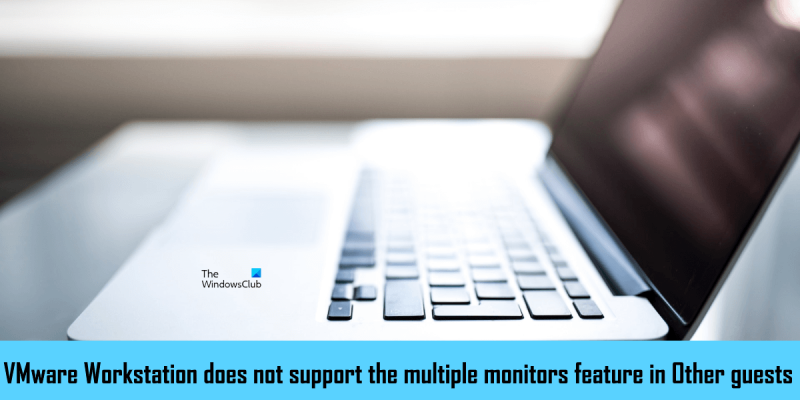Ako odborník na IT vám môžem povedať, že VMware Workstation nepodporuje funkciu viacerých monitorov v časti Iní hostia. To znamená, že s týmto virtualizačným softvérom nebudete môcť používať viacero monitorov.
Pracovná stanica VMware Pro má funkciu s názvom ' Cyklus viacerých monitorov “, ktorá vám umožňuje nakonfigurovať virtuálny počítač na používanie viacerých monitorov. Ak chcete používať funkciu viacerých monitorov VMware Workstation Pro, váš virtuálny počítač musí bežať v režime celej obrazovky. Niektorí používatelia nemôžu používať funkciu viacerých monitorov VMware Workstation Pro. Keď kliknú na ikonu „Prepnúť viacero monitorov“, zobrazia sa „ VMware Workstation nepodporuje funkciu viacerých monitorov v časti Iní hostia. ' správa. Ak sa pri používaní funkcie viacerých monitorov vo VMware Workstation Pro vyskytne toto chybové hlásenie, riešenia uvedené v tomto článku vám pomôžu problém vyriešiť.
služba Windows Update Medic

VMware Workstation nepodporuje funkciu viacerých monitorov v časti Iní hostia.
Pri oprave postupujte podľa pokynov nižšie VMware Workstation nepodporuje funkciu viacerých monitorov v časti Iní hostia. ” chyba vo VMware Workstation Pro.
- Prepnite farebnú schému VMware
- Nainštalujte VMware Tools
- Zakázať pomocnú službu VMware SVGA
- Presuňte ďalší monitor
- Prejdite na staršiu verziu VMware Workstation Pro.
Pozrime sa na všetky tieto opravy podrobne.
1] Prepnite farebnú schému VMware Workstation Pro.
Zmena farebnej schémy VMware Workstation Pro vyriešila problém pre mnohých používateľov. Preto by to malo fungovať aj u vás. Nasledujúce kroky vám pomôžu zmeniť farebnú schému vašej VMware Workstation Pro.
vytvoriť bootovacie USB z ISO Windows 10
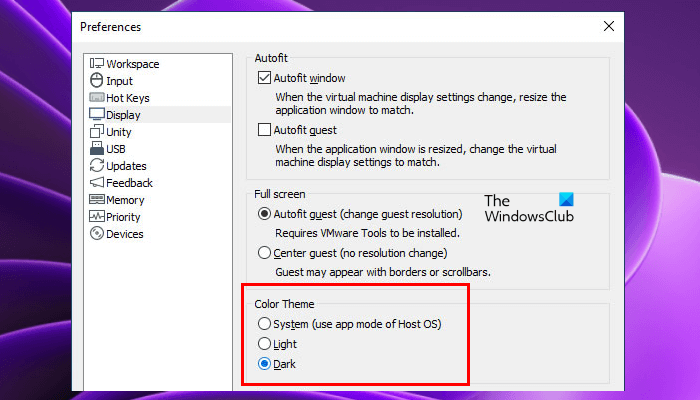
- Otvorte VMware Workstation Pro.
- Ísť do ' Upraviť > Predvoľby ».
- Vyberte displej kategórie na ľavej strane.
- Zmeňte farebný motív a kliknite na tlačidlo OK.
2] Nainštalujte VMware Tools
VMware Tools je sada služieb a modulov, ktoré poskytujú niekoľko funkcií produktov VMware a zlepšujú výkon virtuálnych strojov nainštalovaných vo VMware. Zahŕňa tiež vylepšenia ovládačov a podporu nových hosťujúcich operačných systémov. Inštalácia VMware Tools vám môže pomôcť vyriešiť tento problém. Kroky na to sú uvedené nižšie:
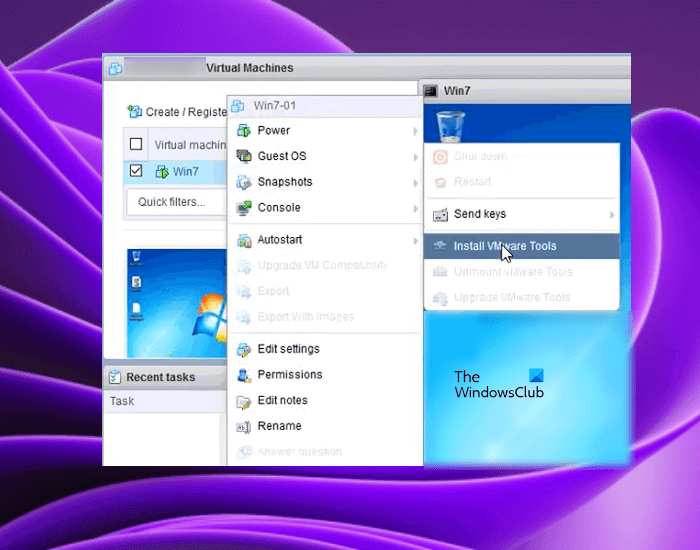
- Zapnite virtuálny stroj.
- Keď je váš virtuálny počítač vo svojom počiatočnom stave, prihláste sa pomocou svojho hesla (ak ste ho nastavili).
- Počkajte, kým sa načíta pracovná plocha a budete pripravení. Prejdite na VMware Workstation a kliknite pravým tlačidlom myši na svoj VM. Ísť do ' Hosťujúci OS>Inštalovať nástroje VMware ».
Po dokončení vyššie uvedených krokov sa obraz ISO CD-ROM obsahujúci nástroje VMware pripojí k vášmu virtuálnemu stroju. Teraz otvorte Prieskumníka súborov vo virtuálnom stroji a nájdite obraz ISO CD-ROM. Dvakrát naň kliknite a podľa pokynov na obrazovke dokončite inštaláciu nástrojov VMware.
3] Zakázať pomocnú službu VMware SVGA
Problém s viacerými monitormi môže byť spôsobený nekompatibilitou s ovládačom SVGA. Ovládač SVGA je zodpovedný za zobrazovanie grafiky vo virtuálnych počítačoch nainštalovaných na VMware. Ak tento ovládač nie je kompatibilný s vaším VMware, môžete zaznamenať problémy s grafikou vo vašich virtuálnych počítačoch.
problémy s aktualizáciou systému Windows 2018
Nekompatibilita SVGA je vyriešená inštaláciou VMware Tools. Ak to však nefunguje, problém môže vyriešiť zakázanie pomocnej služby SVGA. Otvorte správcu služieb na svojom hostiteľskom počítači a zistite, či je tam služba. Ak áno, zakážte ho. Ak chcete túto službu zakázať, postupujte takto:
- Vypnite virtuálny stroj.
- Zatvorte VMware.
- kliknite Win + P klávesy na spustenie behať príkazové pole.
- Typ services.msc a stlačte FAJN .
- Nájsť Pomocná služba VMware SVGA .
- Kliknite naň pravým tlačidlom a vyberte Charakteristika .
- Teraz vyberte Chybný V Typ spustenia pád.
- Kliknite Použiť a potom kliknite FAJN .
Reštartujte počítač (hostiteľský počítač) a skontrolujte, či sa problém vyriešil.
4] Presuňte sekundárny monitor
Vo virtuálnych počítačoch VMware nemôžete používať funkciu viacerých monitorov. Jednou z možných príčin tohto problému je nesprávna konfigurácia monitora. Windows 11/10 vám umožňuje usporiadať viacero monitorov. Otvorte nastavenia hostiteľského počítača so systémom Windows 11/10 a zmeňte usporiadanie monitorov. Možno to budete musieť urobiť niekoľkokrát, aby ste problém vyriešili.
5] Prejdite na staršiu verziu VMware Workstation Pro.
Ak žiadne z vyššie uvedených riešení problém nevyrieši, prejdite na staršiu verziu VMware. Predchádzajúcu zostavu VMware si môžete stiahnuť z oficiálnej webovej stránky. Toto by malo pomôcť.
Čítať Odpoveď: VMware Workstation Pro nemožno spustiť v systéme Windows 11/10.
Podporuje VMware viacero monitorov?
VMware Workstation Pro podporuje funkciu viacerých monitorov. Ak chcete používať viacero monitorov vo virtuálnom počítači nainštalovanom na VMware, musíte ho povoliť Cyklus viacerých monitorov funkcie vo VMware Workstation Pro. Aby ste to však povolili, váš virtuálny počítač musí bežať v režime celej obrazovky. Ak používate VMware Horizon, musíte ho povoliť Používanie viacerých monitorov možnosť v nastaveniach VMware.
technológia vlastného monitorovania, analýzy a podávania správ
Ako nastaviť viacero monitorov vo VMware?
Na VMware Workstation Pro a VMware Horizon môžete nastaviť viacero monitorov. Ak chcete používať viacero monitorov pre jeden virtuálny počítač, musíte ho povoliť Cyklus viacerých monitorov funkcie vo VMware Workstation Pro a Používanie viacerých monitorov možnosť vo VMware Horizon.
Dúfam, že riešenia v tomto článku vám pomohli vyriešiť problém.
Čítaj viac : Ako používať duálny monitor s virtuálnym strojom VMware.